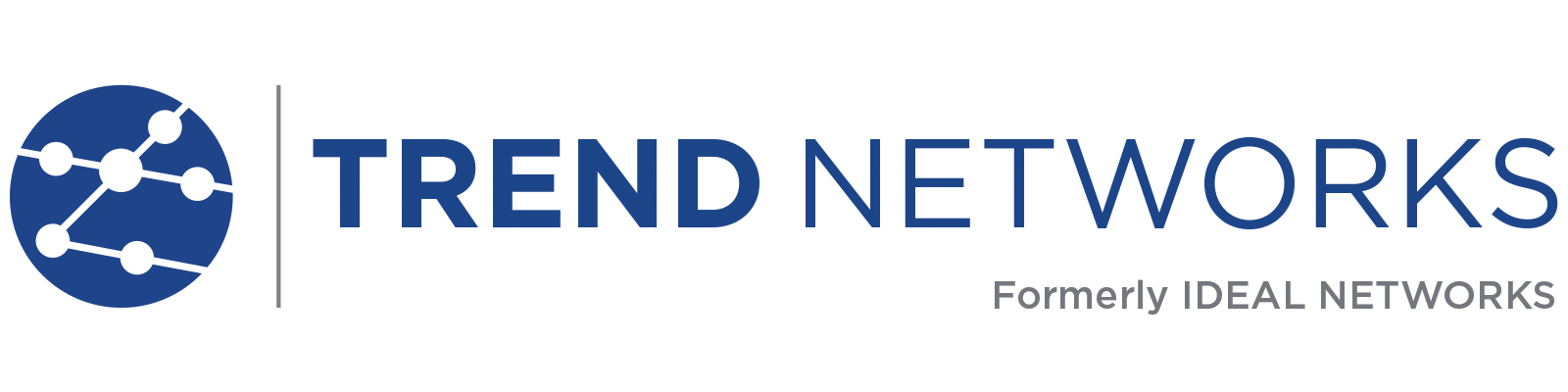Utilisez TREND AnyWARE™ pour envoyer, où que ce soit, les rapports de tests et caractéristiques de câbles à vos collègues et clients.
L’APPLICATION GRATUITE ![APPLICATION MOBILE - [CompanyNameShort] ANYWARE™ 1 anyware logo1](data:image/svg+xml,%3Csvg%20xmlns='http://www.w3.org/2000/svg'%20viewBox='0%200%20214%2057'%3E%3C/svg%3E)
L’application se connecte par le Wi-Fi à votre testeur TREND Networks et transfère les rapports de tests sur votre terminal mobile.
- Visualisez les rapports PDF sur votre terminal mobile
- Transférez les rapports au format PDF ou CSV selon votre méthode de transfert préférée
- Compatible avec les systèmes Android et Apple.
- Option pour sélectionner des projets spécifiques ou des résultats de test dans des projets.
![APPLICATION MOBILE - [CompanyNameShort] ANYWARE™ 2 anyware mobile](https://www.trend-networks.com/wp-content/uploads/2019/06/anyware_mobile.jpg)
![APPLICATION MOBILE - [CompanyNameShort] ANYWARE™ 3 anyware report](https://www.trend-networks.com/wp-content/uploads/2019/06/anyware_report.jpg)
TREND AnyWARE app
- L’application se connecte par le Wi-Fi à votre testeur TREND Networks et transfère les rapports de tests sur votre terminal mobile. Une fois les données envoyées, les utilisateurs peuvent visualiser les rapports PDF et les envoyer à l’aide de leur méthode de transfert de fichiers préférée y compris par e-mail ou bien via une application de partage de fichier.
- Pour une meilleure efficacité d’utilisation le testeur TREND possède une borne Wi-Fi, éliminant ainsi le problème de connexion au Wi-Fi local.
- The hassle of connecting to local Wi-Fi is eliminated to provide a superior user experience because the Les installateurs de câbles et techniciens peuvent partager des problèmes difficiles avec des collègues afin d’améliorer la productivité et minimiser les temps d’arrêt. Les rapports peuvent également être envoyés aux clients dès que le travail est terminé.
- L’application TREND AnyWARE est prise en charge par : le SignalTEK CT, le SignalTEK NT, le NaviTEK NT le Plus and Pro, le LanXPLORER Pro et le LanTEK III.
- Le LanTEK III est pris en charge par l’application TREND AnyWARE mais les rapports en format PDF ne s’affichent pas sur l’appareil portable.
- L’application vous permet d’envoyer les données de test à vos collègues présents dans les bureaux qui pourront à leur tour générer les rapports PDF en utilisant le logiciel de gestion gratuit TREND Data Center (IDC).
- Pour obtenir un guide d’utilisation de l’application, veuillez consulter le manuel ou le guide de référence rapide de votre testeur TREND.
![APPLICATION MOBILE - [CompanyNameShort] ANYWARE™ 4 anyware report on mobile](https://www.trend-networks.com/wp-content/uploads/2019/06/anyware_report_on_mobile.jpg)
![APPLICATION MOBILE - [CompanyNameShort] ANYWARE™ 5 stnt fr page3 features](https://www.trend-networks.com/wp-content/uploads/2019/06/stnt_fr_page3_features.jpg)
FONCTIONNALITÉS
- Sélectionnez des dossiers ou de simples résultats de test à transférer
- Filtre du résultat de test – Bon/Échec/Tous
- Visualisez les rapports PDF
- Transmettez les rapports PDF ou CSV par e-mail ou selon votre méthode de transfert préférée
- Compatible avec les terminaux mobiles Android et Apple
- IDEAL AnyWARE n’est pas un service « Cloud » et IDEAL ne peut pas accéder ou visualiser les rapports de tests
APP STORES
![APPLICATION MOBILE - [CompanyNameShort] ANYWARE™ 6 downloadapp enjpg1](https://www.trend-networks.com/wp-content/uploads/2019/06/downloadapp_enjpg1.jpg)
Apple App Store
Pour télécharger la version Apple de l’application TREND AnyWARE, veuillez vous rendre dans l’app store iTunes et tapez « TREND AnyWARE ».
https://apps.apple.com/us/app/trend-anyware/id1497737587
Google App Store
Pour télécharger la version Apple de l’application TREND AnyWARE, veuillez vous rendre dans l’app store Google Play et tapez « TREND AnyWARE ».
https://play.google.com/store/apps/details?id=com.idealindustries&hl=en_GB
QUESTIONS FRÉQUEMMENT POSÉES
Q: Quels sont les systèmes d’exploitation pris en charge?
R : IOS 7.x and 8.x et Android 4.x et 5.x
Q : Combien d’appareils mobiles peuvent être connectés simultanément au testeur?
R : Seulement un à la fois peut se connecter au testeur. Ce dernier doit être redémarré si un autre dispositif à besoin d’être connecté
Q : Pourquoi je ne peux pas voir les résultats des tests dans sur mon équipement mobile?
R : Vous devez d’abord télécharger les résultats de test vers votre smartphone ou tablette avant de pouvoir les visualiser
Q : Pourquoi l’application TREND AnyWARE ne trouve pas le testeur?
R : Veuillez vous assurez de ce qui suit :
- Le testeur est allumé
- L’adaptateur Wi-Fi est-il enfiché dans le port USB du testeur
- Le Wi-Fi doit être activé sur le testeur ; quand c’est le cas la barre de statut en haut de l’écran devient bleue et le symbole Wi-Fi est affiché. Le Wi-Fi peut être activé en entrant dans « Configuration » puis « Résultat ». Le Wi-Fi est également systématiquement allumé pendant les 5 minutes qui suivent l’allumage du testeur
- Lorsque dans l’application TREND AnyWARE vous voyez le message « Testeur non trouvé, faire défiler vers le bas pour rafraîchir ». Ceci signifie que votre téléphone n’est pas connecté au testeur. Dans l’onglet « Modifier le Wi-Fi » assurez-vous que celui-ci est activé puis sélectionnez le point d’accès sans fil (hotspot Wi-Fi) appelé “TRENDX-XXXXXX”.
- Assurez vous que le mot de passe Wi-Fi entré sur votre dispositif mobile correspond à celui affiché sur le testeur. Pour vérifier le mot de passe sur le testeur, appuyez sur « CONFIG » puis « Résultat » (ou « RAPPORTS »). Notez que cette procédure peut varier entre nos différents testeurs : consultez le manuel pour plus de détails
Q : Comment puis-je partager les résultats sur mon mobile?
R : Une fois les rapports téléchargés sur un équipement mobile, ils peuvent être partagés par envoi d’email ou toute autre méthode de partage de fichier classique
Q : Pourquoi je ne peux pas voir les rapports sur mon smartphone?
R ; Les rapports peuvent être vus sur un appareil mobile uniquement lorsqu’ils ont été téléchargés et qu’un visualisateur PDF ou une application de visualisation de PDF est installée
Q : L’application TREND AnyWARE est-elle gratuite?
R ; Oui
Q : Après l’envoi des rapports à d’autres destinataires, pourquoi ne peuvent-ils pas voir ces tests sur leur dispositif mobile?
R : L’application TREND AnyWARE compresse les rapports de test dans des fichiers ZIP avant de les envoyer pour gagner de la place. Le destinataire devra donc décompresser les fichiers avant de pouvoir afficher les fichiers PDF
Q : Quels sont les adaptateurs USB Wi-Fi compatibles?
R ; L’adaptateur USB Wi-Fi “Edimax EW-7811Un” est le seul adaptateur compatible et approuvé pour l’application TREND AnyWARE. Cet adaptateur est fourni avec le SignalTEK NT (R156003) et le SignalTEK CT (R156004)
Q : Puis-je utiliser les services de partage de fichiers dématérialisés du Cloud?
R : Oui vous pouvez utiliser n’importe quel service de partage de fichiers qui prend en charge les pièces jointes
Q : Puis-je connecter le testeur à un réseau Wi-Fi?
R : Non, le testeur créer un point d’accès Wi-Fi afin uniquement que votre mobile s’y connecte
Q : Puis-je télécharger directement les rapports de test vers mon PC en utilisant le Wi-Fi?
R : Non car le testeur créé un point d’accès Wi-Fi auquel votre dispositif mobile se connecte
Q : Puis-je mettre à jour mon SignalTEK II / SignalTEK II pour activer cette fonction?
R : Oui, il suffit d’accéder au site www.trend-networks.com et cliquer sur « Support » pour télécharger la dernière version du logiciel. Vous devrez également acheter un adaptateur USB Wi-Fi Edimax EW-7811Un
Q : D’autres testeurs TREND prennent-ils en charge l’application IDEAL AnyWARE?
R : L’application TREND AnyWARE fonctionne avec les SignalTEK CT et SignalTEK NT
Q: Dois-je modifier les paramètres de configuration de mon mobile?
R: Assurez-vous que les services de localisation de votre téléphone soient actifs, car cela empêchera TREND ANYWARE ™ de rechercher. Les services de localisation doivent être actifs avant l’installation de l’application mobile TREND ANYWARE ™.
Q: Je ne peux pas télécharger les résultats des tests sur mon téléphone portable. Y a-t-il quelque chose que je puisse faire ?
R: Vérifiez les données de cache, si le cache est plein, cela arrêtera le téléchargement des résultats sur le mobile.
Lorsque vous configurez le stockage interne, assurez-vous que les données du cache ont été effacés.
![APPLICATION MOBILE - [CompanyNameShort] ANYWARE™ 1 anyware logo1](https://www.trend-networks.com/wp-content/uploads/2019/06/anyware_logo1.jpg)